Distribuiți știrile în rețelele sociale!
La reinstalarea sistemului, unul dintre lucrurile importante este restaurarea marcajelor browserului. În acest articol vom lua în considerare salvarea browser-ului browser-ului Opera. Sau mai degrabă nu chiar marcaje, ci panouri expres. Inițial, în browserele mai vechi, nu a existat niciodată un panou expres. au fost doar fie - site-uri preferate sau "favorite", sau doar marcaje. De fapt, în brazarea modernă actuală ca atare, panoul expres nu există, dar există extensii speciale - "marcaje vizuale", pe care utilizatorii le folosesc de obicei. Panoul Express, dacă îmi amintesc corect, a fost inițial numai în Opera.
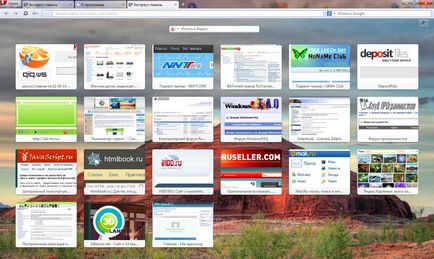
Deci, aproape toți utilizatorii salvează site-urile lor preferate pe panoul expres sau în filele vizuale, în cazul în care browser-ul nu este Opera. Și, de fapt, este mult mai convenabil să vedeți toate site-urile preferate înaintea ochilor decât să mergeți, să deschideți meniul din program și să alegeți site-ul potrivit din listă.
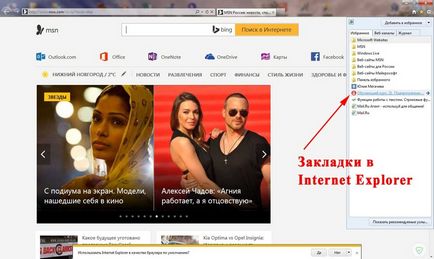
În vechea Opera, cu propriul motor, totul era mult mai ușor. Marcajele pot fi exportate, se poate face în felul următor.
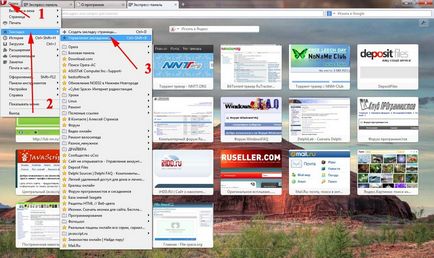
- 1. Faceți clic pe program făcând clic pe pictograma Opera, - Marcaje -> Gestionați marcajele.
- 2. Apoi, - Fișier -> Export ca HTML.
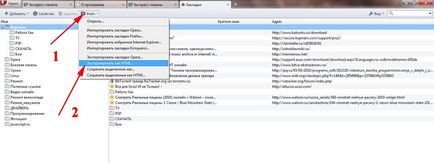
Toate marcajele au fost salvate într-un fișier HTML, cu care puteți importa marcaje în orice browser. Panoul Express, însă, a fost stocat într-un mod oarecum pervertit, deoarece nu exista o funcție specială pentru salvare. A fost necesar să facem următoarele.
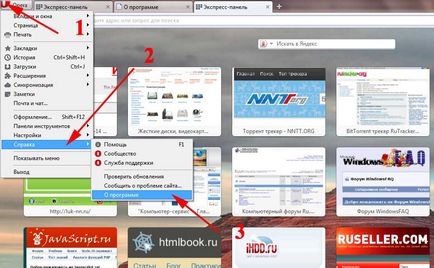
1. Găsiți folderul pentru stocarea fișierelor de setări ale Opera. Pentru a face acest lucru, faceți clic pe pictograma - Opera. Următorul - Ajutor -> Despre program. Se deschide o fereastră în care doriți să copiați calea către dosarul de setări.
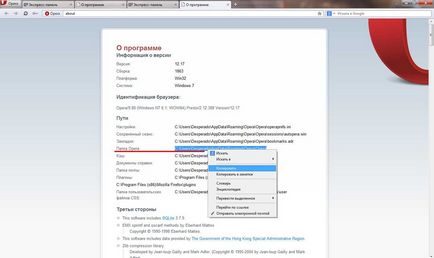
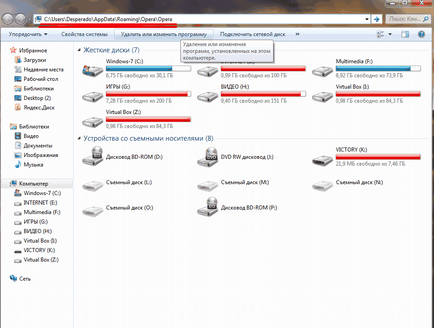
În acest dosar de configurare, suntem interesați doar de trei fișiere.
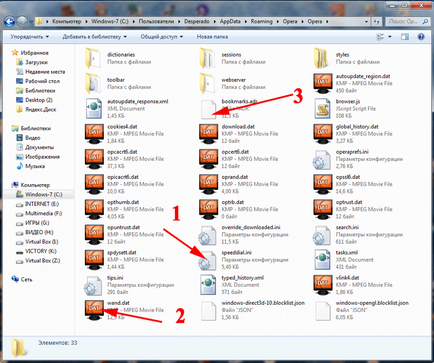
- 1. speeddial.ini - fișierul real cu marcaje pe panoul expres.
- 2. bookmarks.adr - fișier de marcaje. La fel, practic, ceea ce am făcut mai sus, salvând marcajele în HTML, numai formatul * .adr este exclusiv pentru Opera.
- 3. wand.dat - fișierul. în care sunt stocate parolele și datele de conectare ale site-urilor vizitate.
În general, eu personal în vechea Opera pur și simplu copiate prostește aceste fișiere și apoi reinstalați programul sau sistemul, reinstalați cea mai recentă versiune a Operei, am intrat în dosarul de setări și pur și simplu înlocui aceste fișiere stocate. Toate marcajele, parolele și panoul expres au rămas neschimbate.
Deci, ce ne oferă Opera modernă? Mergem imediat și ne uităm la calea spre dosarul de configurare. Faceți clic pe pictograma Opera din partea de sus (pictograma) ca în capturile de ecran anterioare, selectați secțiunea "Despre".
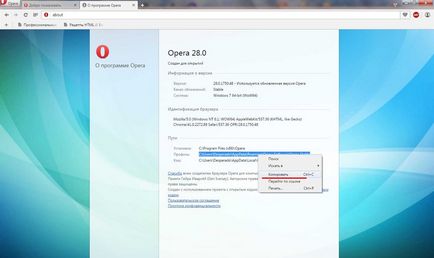
La fel ca în vechea operă, trebuie să copiați profilul sau, mai degrabă, calea către dosar. La mine pe Windows-7 este așa - C: \ Users \ Desperado \ AppData \ Roaming \ Opera Software \ Opera Stable.
Mergem în dosar. În ea suntem interesați doar de două dosare.
- 1. favorites.db - foarte necesar, fișierul dorit cu marcajele panelului de expresiune.
- 2. Marcaje - un dosar cu marcajele obișnuite ale Operei.
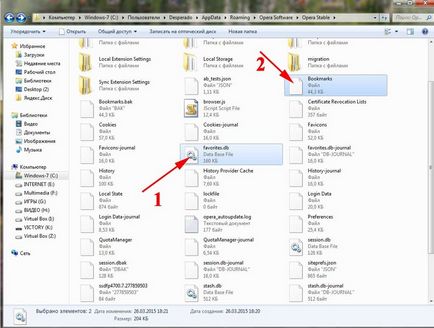
În general, în cazul în care v-ați decis să complet re-a instala Opera - o nouă versiune, copie, salvați oriunde, aceste două fișiere. Și după noi pașii de instalare a Operei sau chiar reinstalarea sistemului, setarea versiunea svezheskachennuyu de Opera, du-te la folderul profil nou, copiați cele două fișiere ale programului, în cazul în care a cerut (cel mai probabil) - înlocuiți-le. Reporniți Opera și toate - toate marcajele în loc!
Apropo, pentru noua operă a apărut acum o extensie care vă permite să salvați marcaje, dar numai marcajele în sine, panoul espresso nu este inclus în numărul lor. Extensia se numește Import de marcaje Export.
După instalare, în colțul din dreapta sus al programului apare o pictogramă, pe care se va deschide fereastra următoare.
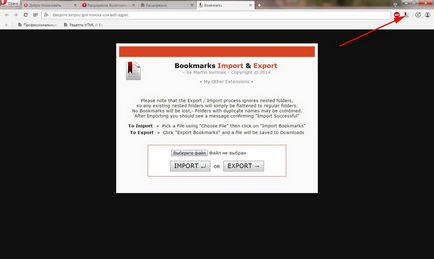
Totul este simplu. Dând clic pe - EXPORT - salvați marcajele în fișierul HTML.
Dând clic pe - IMPORT - importăm marcajele salvate în program.
Dar cred că va fi mult mai ușor să mergeți la dosarul profilului, să copiați fișierele necesare și după reinstalarea programului este prost ca să le aruncați înapoi în dosarul noii Opera. Și rapid și ușor)).
Doresc noroc tuturor!